
网上审批系统个人签章录入及密码设置操作说明
一、个人签章录入及密码设置
方式一:网页版
1、设置电子签章
在网页版“天财内控审批系统——选项——修改个人信息”中进行“电子签章”维护,这种方式需要提前制作图片签章(如下图所示),您可用设备自带修图软件进行图片处理,背景全白无阴影,并且背景不能为透明(否则上传后背景为黑色)。
以“扫描全能王”软件为例:点击导入图片——系统相册——选择签名图片(将图片边框缩小至与姓名字样相同大小)——下一步——黑白,点击“黑白”,调节“对比度”、“亮度”、“细节”,保证背景全白无阴影——保存,可生成清晰美观的签名图片。
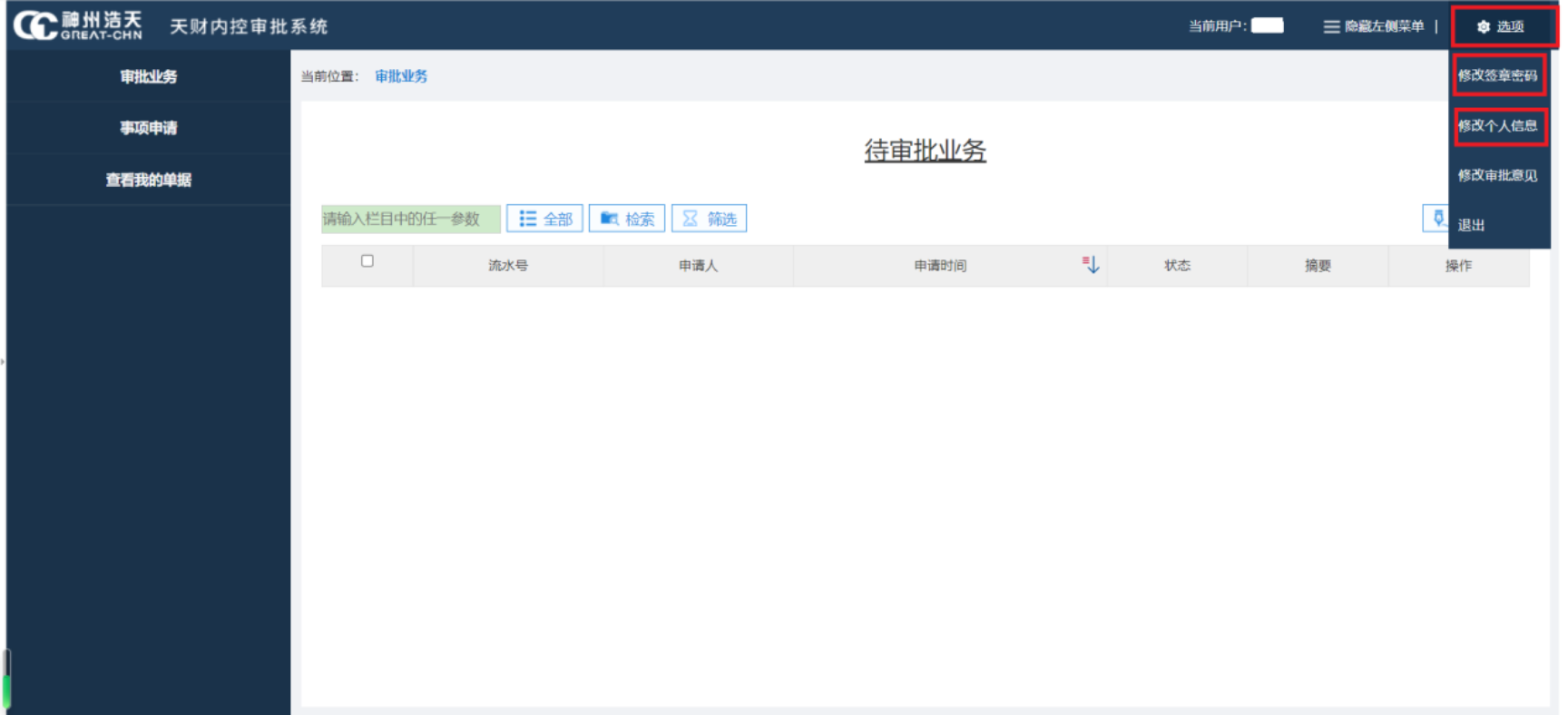

(电子签章图片样式如图所示)
注意:审批系统要求上传图片大小为400K以下,建议将图片调整为100K左右较为合适,但因拍摄设备不同、图片清晰度不同等原因,电子签章实际效果也有差别。建议将制作好的电子签章用电脑windows系统自带“画图”软件预览效果。经过测试,在“画图”粘贴图片后显示效果如下图所示大小,则所制作成的电子签章图片为合适规格。
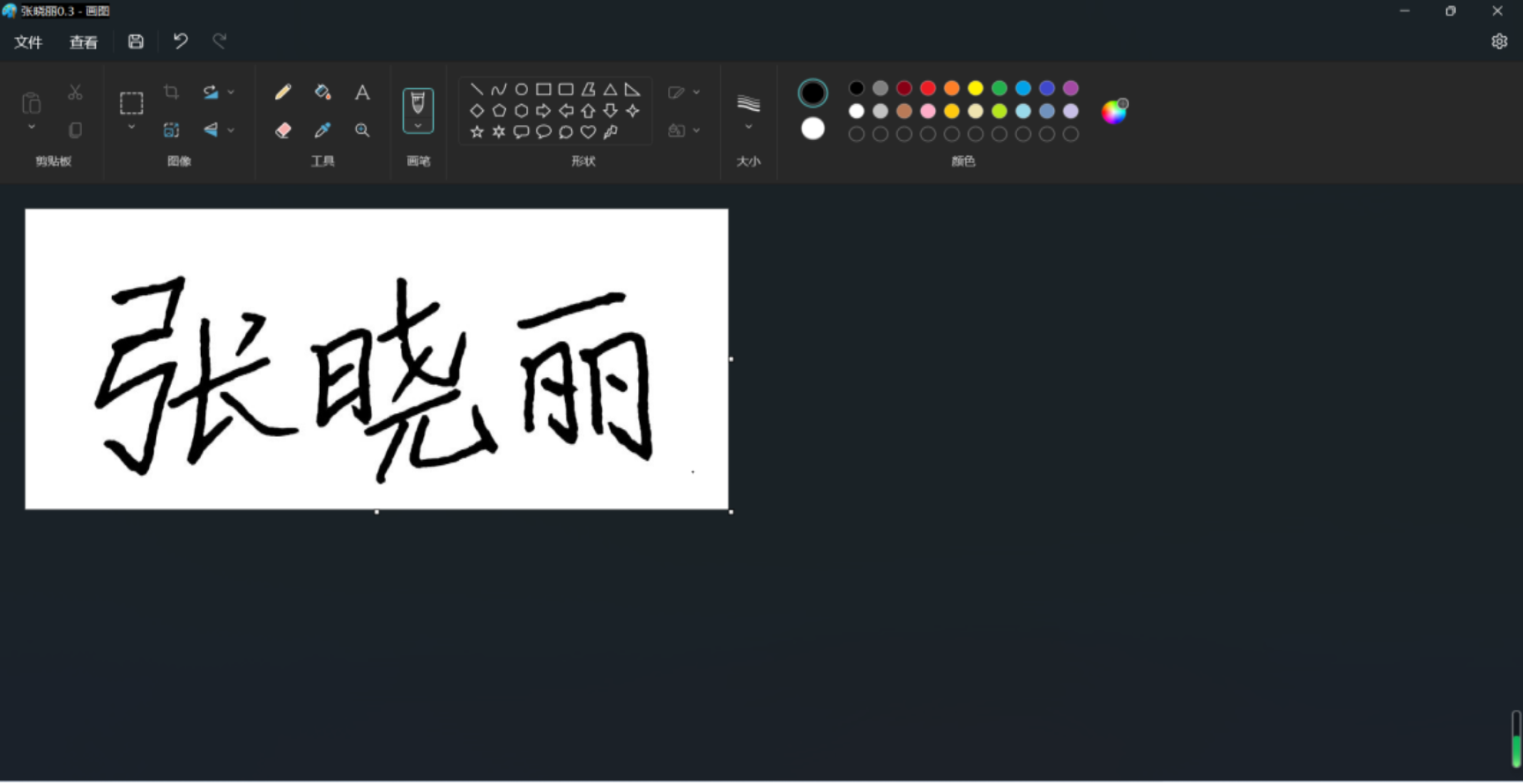
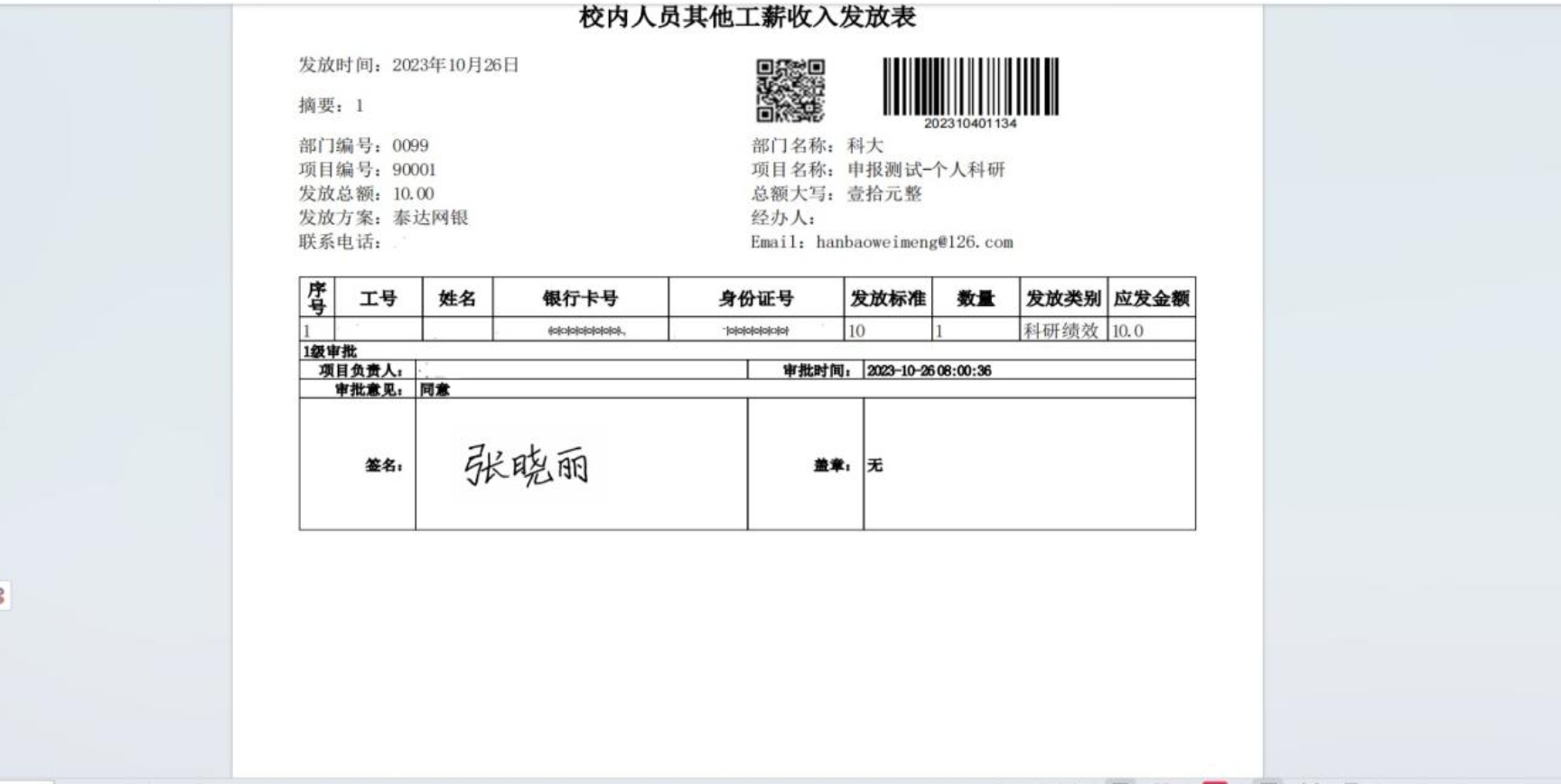
如小于上图所示效果(如下图),则生成的电子签章过小,不能使用。
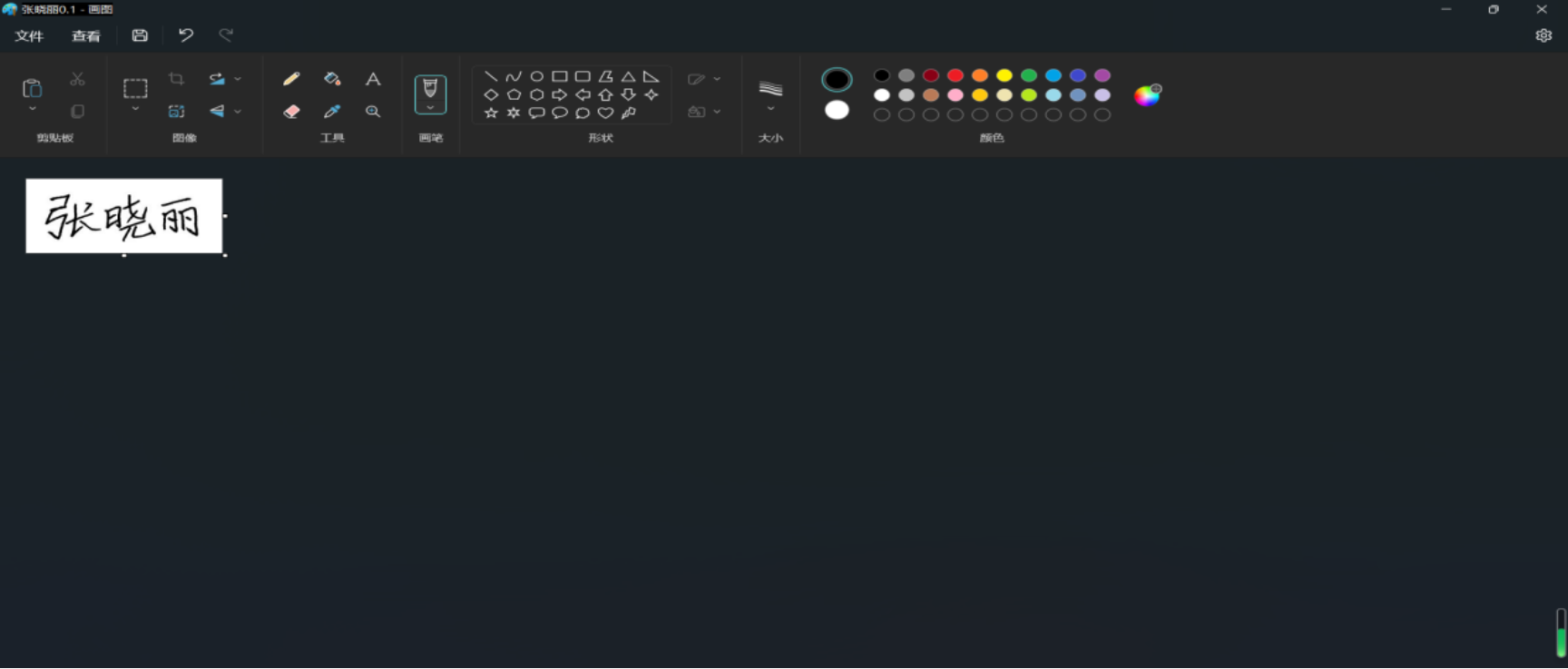

反之,如显示效果大于图示效果,则签章过大,也不宜使用。
2、设置密码
初始密码为身份证号后六位。
点击“选项——修改签章密码”可修改密码。
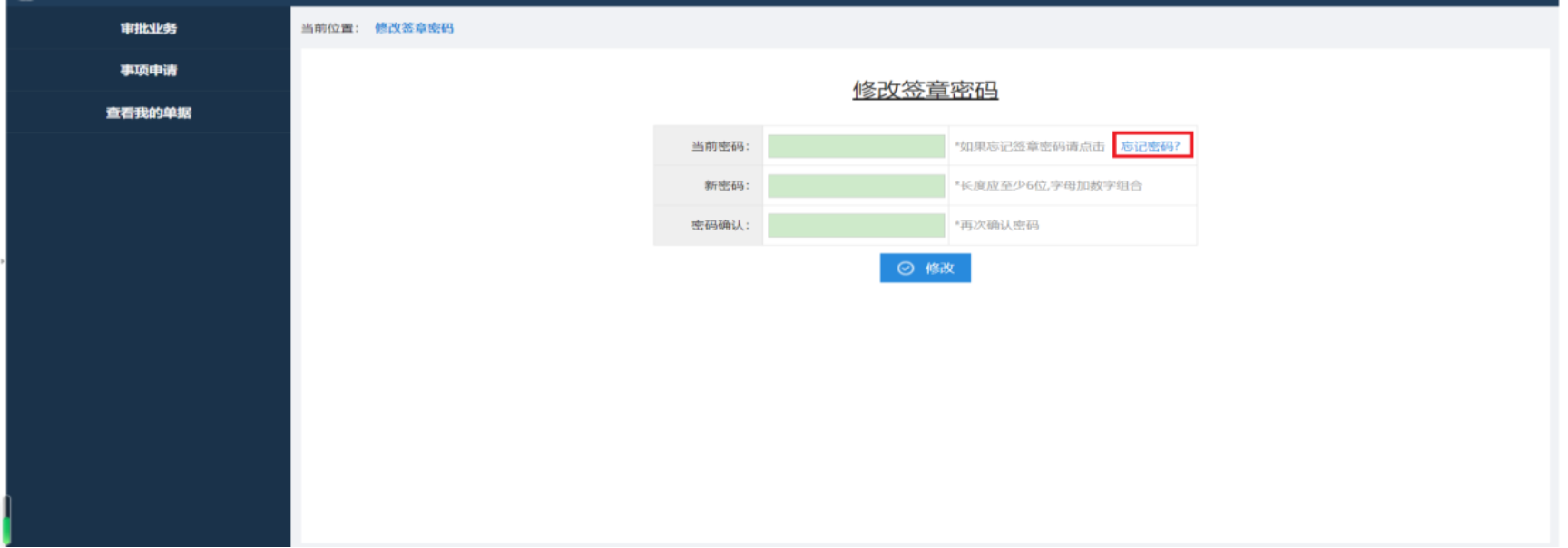
如果忘记密码,点击“忘记密码?”,“点击发送验证码”,验证码将推送到财务处微信公众号“报销审批通知”中,可根据提示信息重置密码。
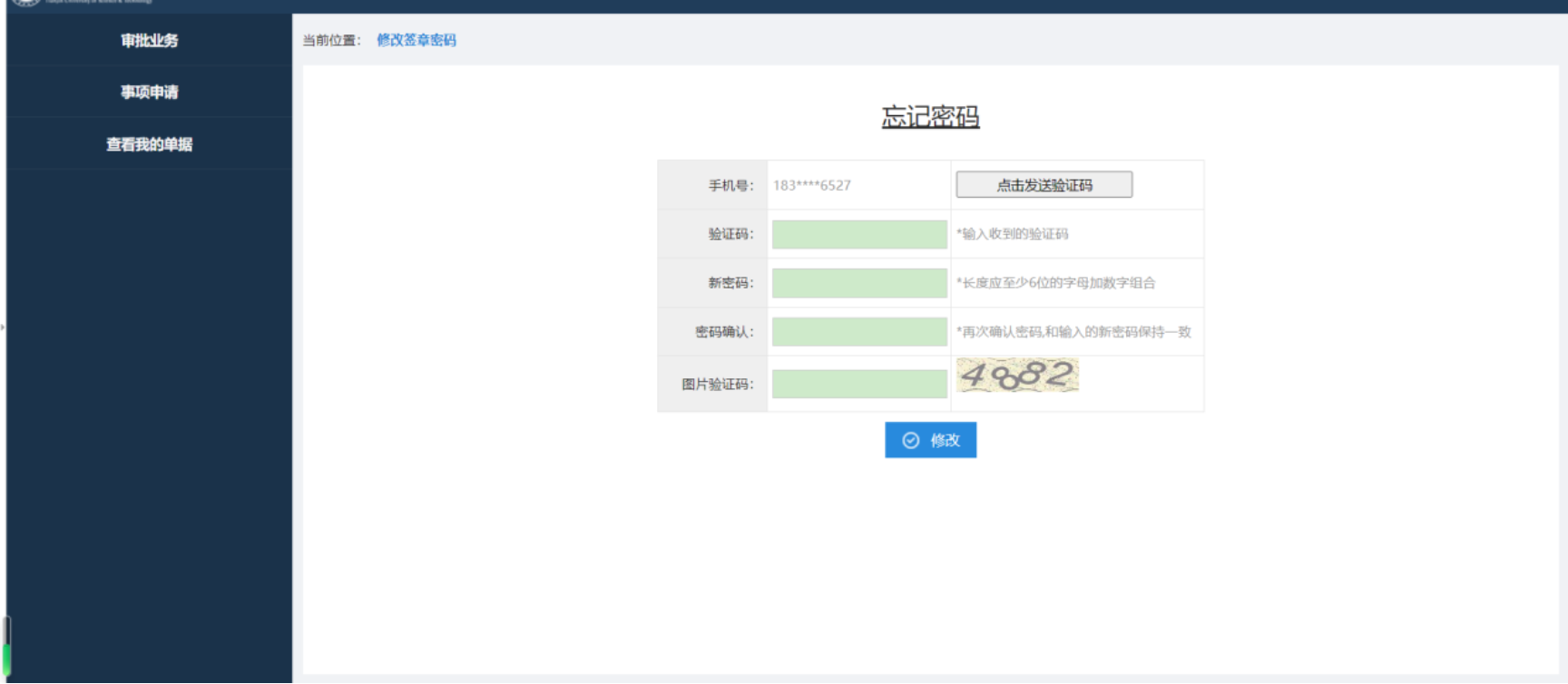
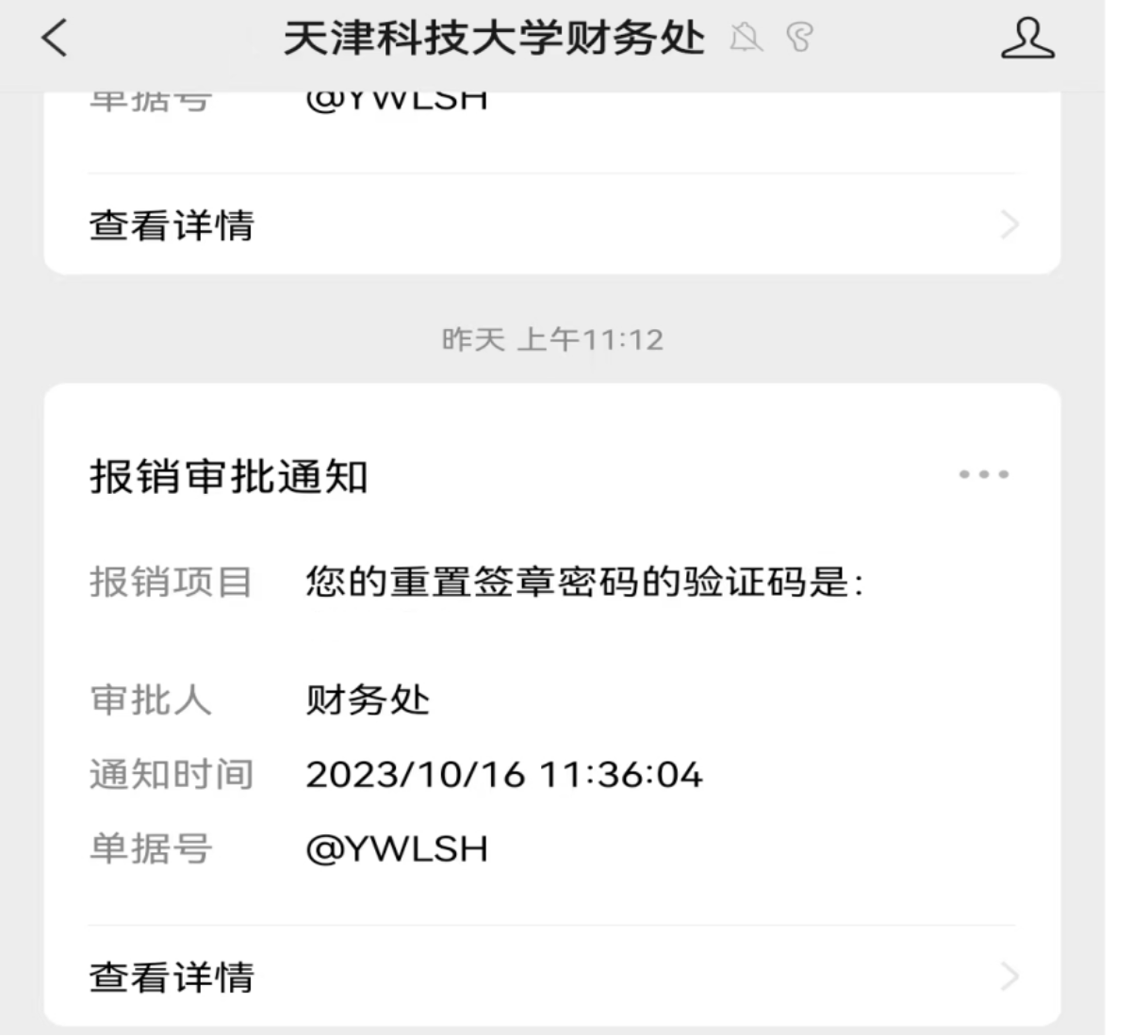
方式二:微信公众号
1、身份认证
初次登陆财务处微信公众号需要进行注册绑定,用户名:教工卡号,初始登陆密码:身份证号后六位。目前,微信公众号中可收到“已提交”、“已审批”、“已驳回”和“已退单”消息提醒。
2、设置电子签章
通过移动终端登陆“天津科技大学财务处”微信公众号设置电子签章,既可直接触屏签名,又可上传图片签章。
触屏签名:点击综合业务——审批平台——我的(右上角),进入“天科经费审批系统”,点击签章图片,再次点击此处签名,将设备转向横屏后触屏签名并保存签名信息。
上传图片签章:要求同网页版。
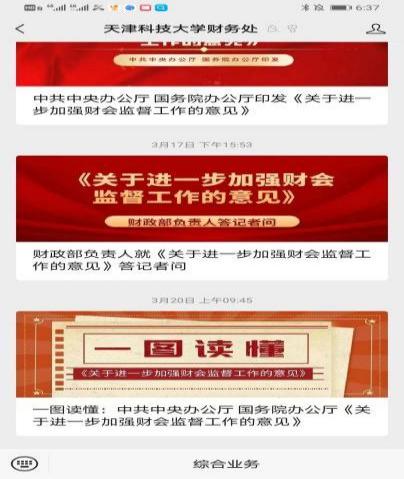
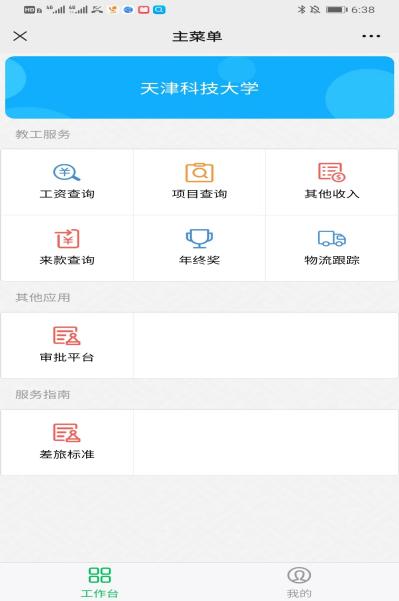
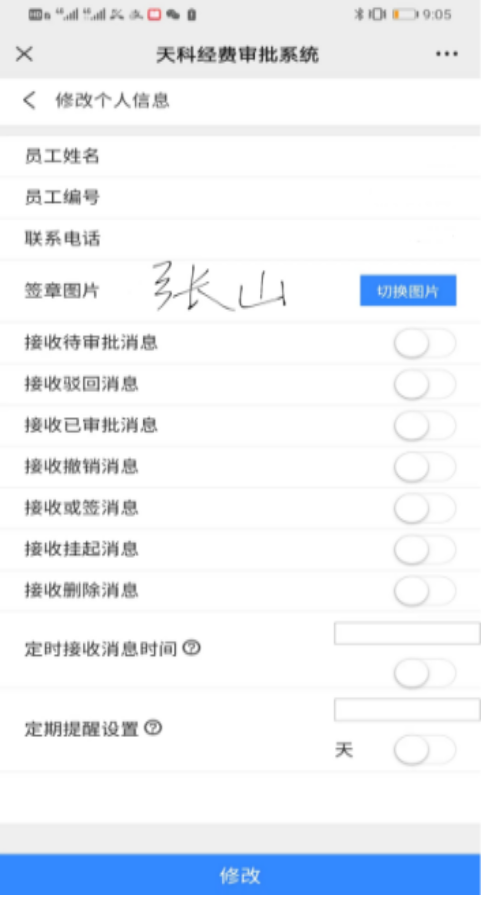
3、点击“我的——修改签章密码”可修改密码(初始密码为身份证号后六位)。
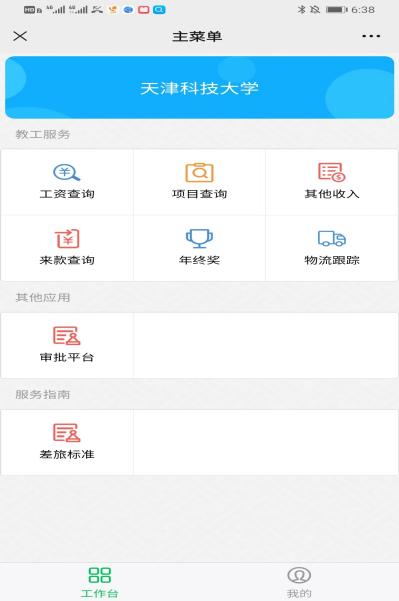
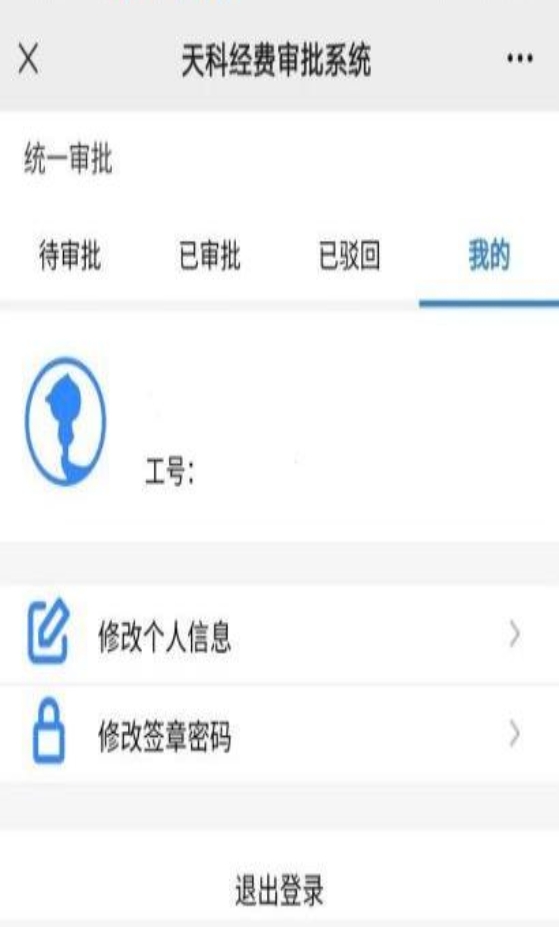
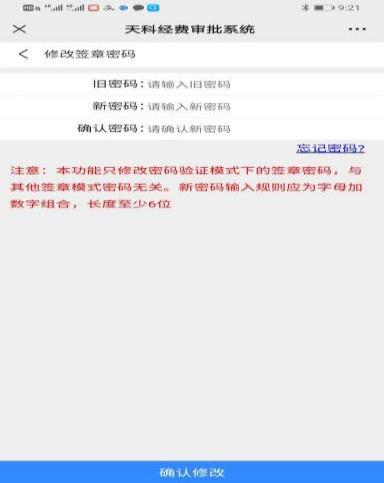
二、电子签章效果预览
电子签批完成后可预览签章效果,在网页版“网上审批系统” 或财务处公众号“综合业务”中“审批平台”进行操作:
点击审批业务——已审批——选中审批完的流水号——查看——附件信息,可见两份pdf格式文件,一份为不含签名的发放表,一份为含有签名的发放表,可点击“预览”查看签名效果。
![]()


